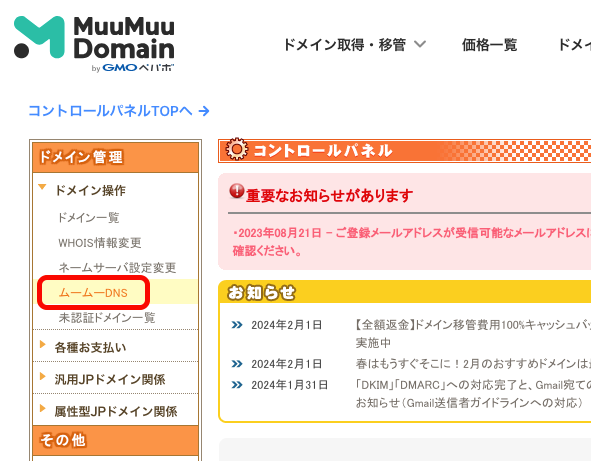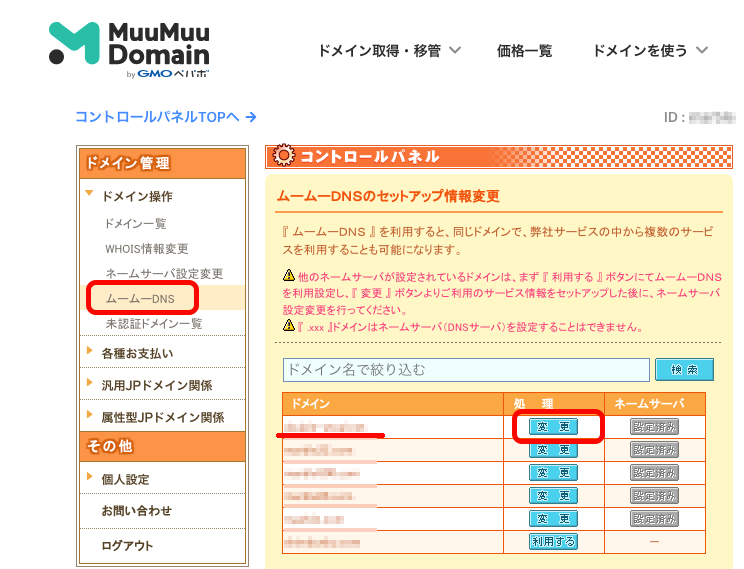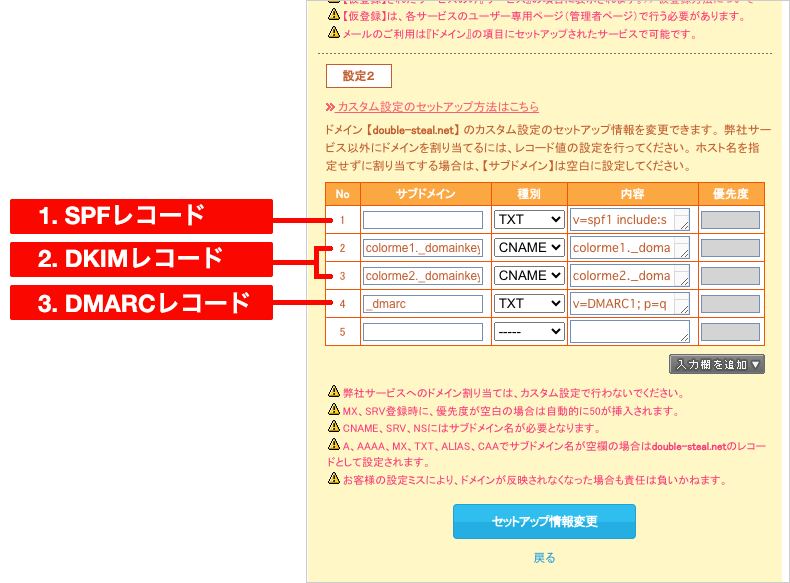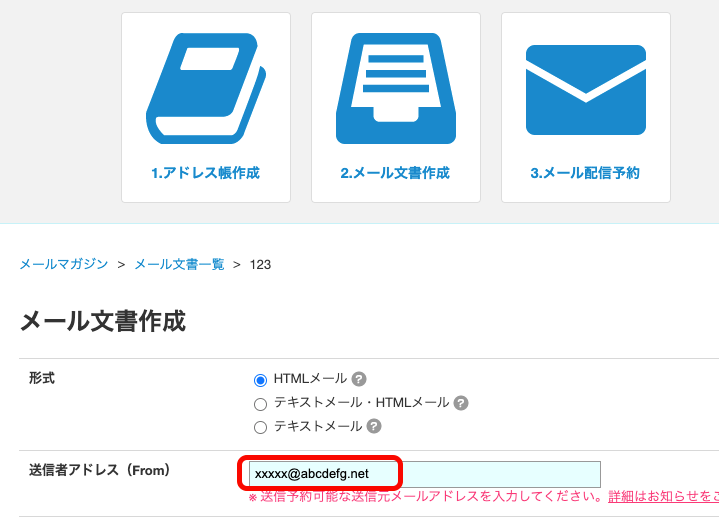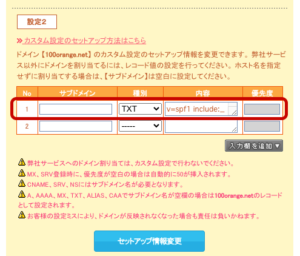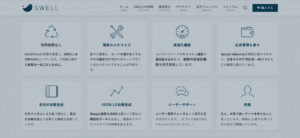2024年2月から、ドメインのDNS設定をしないとカラーミーのメルマガ送信ができない。その対処方法について書き残しておく。
Gmailのメール送信者のガイドラインが変更になったことで、2024/2/1からカラーミーのメルマガ配信にも影響が出たようだ。これは、なりすましメールやフィッシングなどを防ぐためのもの。これまでメルマガ配信の送信元は、どんなメールアドレスでも設定可能だったが、なりすましによる大量メール送信が可能だった。悪質なスパムメールも、他人を装って大量送信できてしまう。早速、対処する。
サーバー構成
このお客さまからオンラインショップ制作のご依頼をいただいたのは2006年頃。この頃はカラーミーを契約すると無料でドメイン取得が可能という現在のようなサービスはなかったので、ムームードメインで取得したドメインを利用している。ロリポップのサーバーも、同ドメインでブログなどの通常コンテンツで利用している。
今回はドメインのDNS設定なので、ムームードメインの管理画面で作業する。
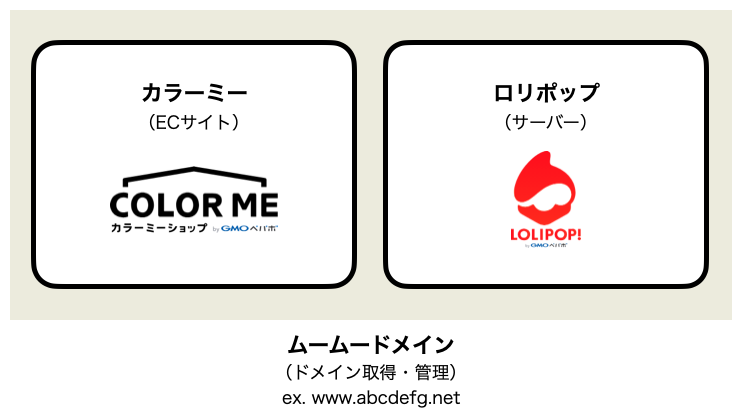
ムームードメインの管理画面でDNS設定する流れ
カラーミーからの以下の案内によると、今回は「対処B」が必要となる。
各レコードの設定方法
以下のレコード設定は、行の順番が異なっても特に問題なし。参考にされる方は、自己責任でお願いします。
1. SPFレコード
| サブドメイン | (空欄) |
| 種別 | TXT |
| 内容 | v=spf1 include:spf001.shop-pro.jp ~all |
※SPFレコードは1行にまとめて入力する。
2. DKIMレコード
| サブドメイン | colorme1._domainkey |
| 種別 | CNAME |
| 内容 | colorme1._domainkey.xxxxx.shop-pro.jp |
| サブドメイン | colorme2._domainkey |
| 種別 | CNAME |
| 内容 | colorme2._domainkey.xxxxx.shop-pro.jp |
※DKIMレコードは2行に分けて入力する。
※内容の「xxxxx.shop-pro.jp」は、カラーミーのサブドメインを入力する。サブドメインが不明な場合は、カラーミー管理画面「アカウント・設定>オーナー情報」で確認できる。
3. DMARCレコード
| サブドメイン | _dmarc |
| 種別 | TXT |
| 内容 | v=DMARC1; p=reject; pct=100; adkim=r; aspf=r; |
このDMARCレコードの設定は、カラーミーに問い合わせた設定でもうまくいかず、エラー連発だった。試行錯誤してようやくエラーが出なくなったのが、上記設定内容だった。
カラーミーのDMARCレコード設定案内
最初は以下の案内にあるように、サブドメインの項目に送信元ドメインを付加していたが、これもうまくいかなかった。ドメインのあとにある「300」もよくわからず、入力するとエラーになったので削除した。そして、内容欄に「”(ダブルコーテーション)」から入力し、「”」で終えていたのも問題で、「”」は削除した。
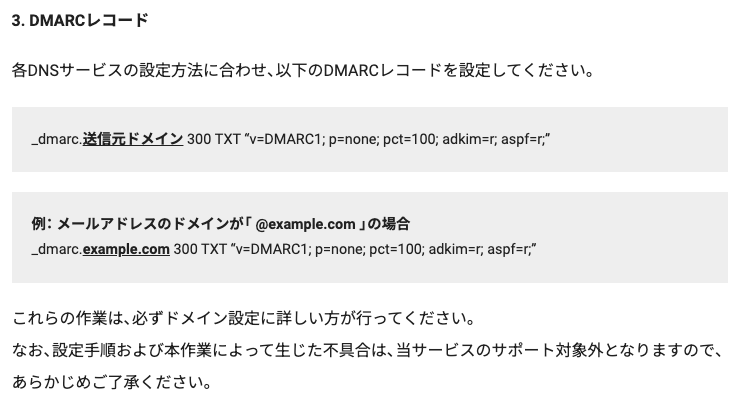
それでもまだエラーが出る。調べていくとどうやら「p=none」が問題らしい。この部分は、DMARCポリシーについて書かれた部分で、設定は3種類ある。
3種類のDMRCポリシー
認証できないメールの処理方法を受信メールサーバーに指示する。その3種類の設定は以下のとおり。
| p=none | DMARCポリシーなし。メールをそのまま受信者に配信して、日次レポートに記録します。 |
| p=reject | メールを迷惑メールに分類して、受信者の迷惑メールフォルダに送信します。受信者は迷惑メールを確認し、正当なメールを特定することができます。 |
| p=quarantine | メールを拒否します。このオプションを使用すると、通常、受信サーバーから送信サーバーにバウンスメールが送信されます。 |
「p=none」を「p=reject」に書き換えることで、エラーが出なくなった。
DMARCのチェックツール
何が原因でエラーが出ているのかチェックするときは、この「DMARC Check Tool」が便利だった。URLを入力すれば、設定のどこに問題があるかがわかる。
DMARCの設定に問題があれば、詳しくどの部分が問題なのかを指摘してくれる。問題がなくなれば、以下のようにすべてに緑のチェックアイコンが付く。
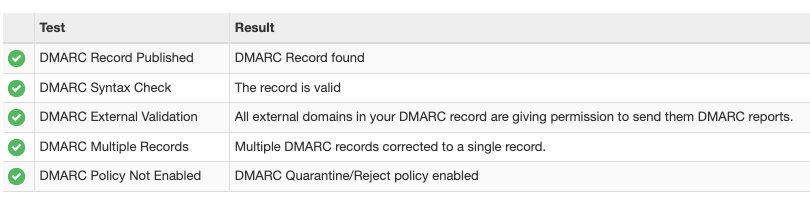
設定の際、参考にしたウェブサイト
- カラーミー|【重要】メールマガジン機能の改修に伴う仕様変更にご対応ください
- Google|メール送信者のガイドライン
- Google|SPF レコードを定義する: 基本設定
- Google|ドメインで DKIM を有効にする
- Google|DMARC レコードの追加
- POEWR DMARC|なぜDMARCは失敗するのか?2024年にDMARCの障害を修正する
スポンサーリンク